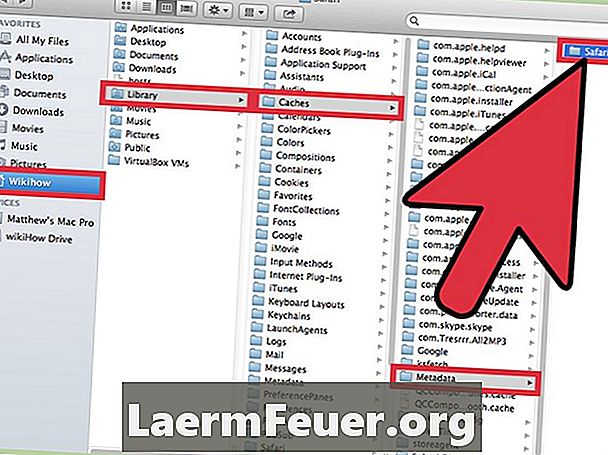
Contenu
Comme toutes les applications, Adobe Photoshop CS peut s’arrêter lorsque vous ne le souhaitez pas. Si le programme se bloque avant d'avoir enregistré votre travail, vous pouvez penser que vous avez perdu tout votre travail. Heureusement, vous pourrez peut-être encore récupérer votre travail. Photoshop stocke les fichiers dans lesquels il travaille dans un dossier temporaire de votre ordinateur. Vous pourrez probablement récupérer votre projet, bien que cette tâche puisse être un peu délicate.
Les instructions
-
Ouvrez "Poste de travail" à partir de votre bureau. Double-cliquez sur votre disque dur.
-
Ouvrez "Documents and Settings"
-
Ouvrez le dossier identifié avec votre nom d'utilisateur.
-
Ouvrez "Paramètres locaux", suivi de "Temporaire".
-
Faites défiler la liste jusqu'aux fichiers commençant par "Photoshop" ("PS" pour les versions antérieures). Cela sera suivi d'une série de lettres et de chiffres.
-
Double-cliquez sur chaque fichier temporaire "Photoshop" ("PS") pour les ouvrir dans Photoshop CS. C'est le seul moyen d'identifier quel fichier temporaire contient le projet que vous souhaitez récupérer. Heureusement, lorsque nous fermons correctement Photoshop, vos fichiers temporaires sont effacés. Il ne devrait donc pas y en avoir plus de trois ou quatre.
-
Sélectionnez "Enregistrer sous" dans le menu "Fichier" lorsque vous trouvez le fichier temporaire que vous souhaitez. Cela rendra le fichier permanent.